在WPF中,我正在以编程方式向控件添加上下文菜单。
var contextMenu = new ContextMenu();
contextMenu.Items.Add(new MenuItem { Header = "Copy All", Icon = FindResource("CopyImage") });
contextMenu.Items.Add(new MenuItem { Header = "Copy All with Headers", Icon = FindResource("CopyImage") });
contextMenu.Items.Add(new MenuItem { Header = "Copy Selected", Icon = FindResource("CopyImage") });
contextMenu.Items.Add(new MenuItem { Header = "Copy Selected with Headers", Icon = FindResource("CopyImage") });
CopyImage 在我的应用资源中被定义。
<Image x:Key="CopyImage" Source="../Images/copy.png"/>
运行时,只有最后一个菜单项显示图标。其他三个菜单项不会显示。
有人能解释这种行为吗?
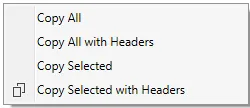
CopyImage的定义吗? - Nathan A